- Slack, ekip işbirliği, iletişim ve dosya paylaşımı için en iyi araçlardan biridir.
- Slack'te depolama alanınız azaldıysa, bu makale size yardımcı olacaktır.
- Slack harika bir araçtır, ancak tek araç değildir ve benzer araçlar arıyorsanız, şuraya göz atmayı unutmayın. üretkenlik yazılımı merkez.
- Slack'i geçmişte kapsamlı bir şekilde ele aldık ve bu konuda daha fazla bilgi edinmek istiyorsanız, şuraya göz atmanızı öneririz: Gevşek bölüm daha fazla bilgi için.
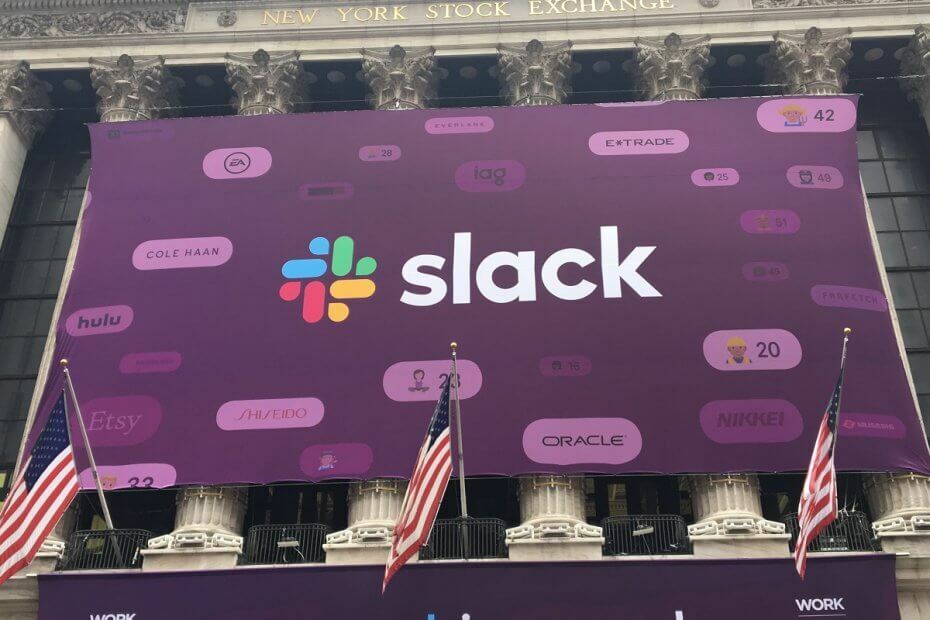
Bu yazılım, sürücülerinizi çalışır durumda tutar, böylece sizi yaygın bilgisayar hatalarından ve donanım arızalarından korur. Tüm sürücülerinizi şimdi 3 kolay adımda kontrol edin:
- DriverFix'i indirin (doğrulanmış indirme dosyası).
- Tıklayın Taramayı Başlat tüm sorunlu sürücüleri bulmak için.
- Tıklayın Sürücüleri güncelle yeni sürümleri almak ve sistem arızalarını önlemek için.
- DriverFix tarafından indirildi 0 okuyucular bu ay
Ücretsiz sürümünü kullanıyorsanız Gevşek, ortak bir sorunla karşılaşabilirsiniz: mesajlarınız için kullanılan depolama alanı tükenecektir.
Temelde, yeterli olmayacak depolama Uygulamadaki her şeyi yüklemek için belirli bir noktada. Örneğin, yalnızca 5 GB dosya için alanınız olacak.
Bilmeniz gereken bir şey var: Ayarları veya uygulamanın diğer özelliklerini değiştirerek depolama alanınızı genişletmenin yollarını arıyorsanız, bunu yapamazsınız.
Slack'te nasıl daha fazla depolama alanı elde edebilirim?
1. Hesabınızı yükseltin
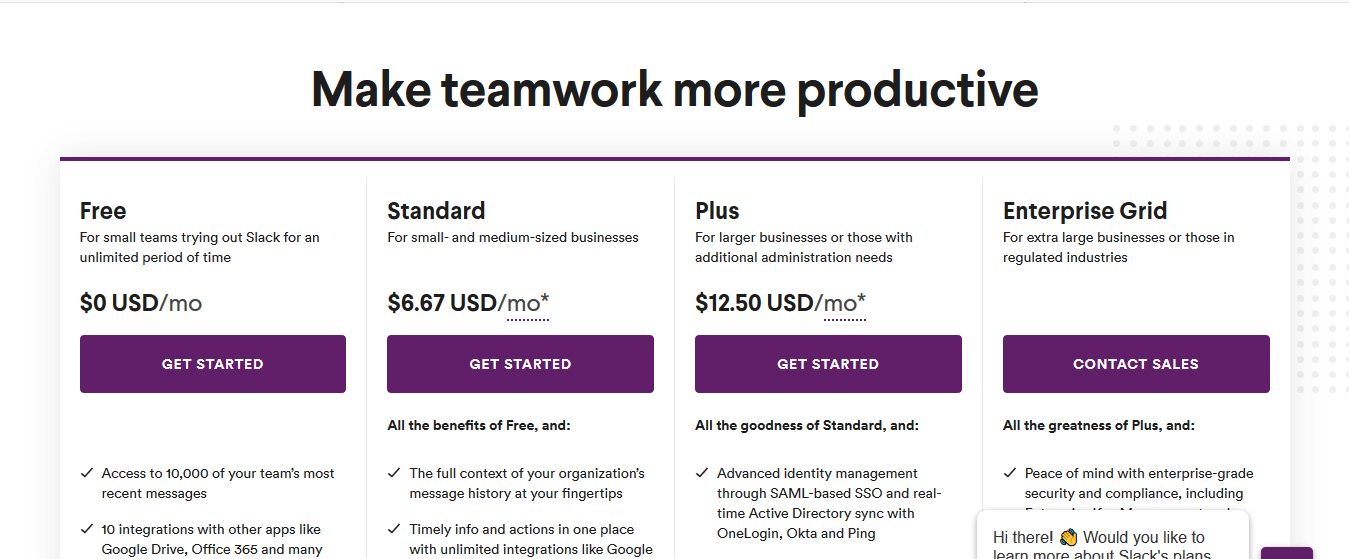
Slack hesabınız için daha fazla depolama alanı elde etmenin ilk ve en kolay yöntemi, hizmetin premium sürümüne yükseltmektir. İşte bunu yapmak için adımlar:
- git Slack'in web sitesi
- Hesabınıza giriş yapın
- Tıklayın Hemen Yükselt
- İhtiyaçlarınıza uygun bir plan seçin
- Gerekli bilgileri forma girin
- Tıklayın Siparişi İncele
- Tıklayın Satın alma siparişinizi onaylamak için
2. Premium hesap için kaydolun
Daha büyük bir depolama alanına sahip olmanın ikinci yolu, en baştan bir premium plan seçmektir.
Bu, yükseltme ile hemen hemen aynıdır, fark, Slack'e kaydolduğunuzda ücretli bir paket seçmenizdir.
- git Slack'in web sitesi
- Hesabınıza giriş yapın
- Tıklayın Başlarken premium seçeneklerden birinde
- İhtiyaçlarınıza uygun bir plan seçin
- Gerekli bilgileri forma girin
- Tıklayın Siparişi İncele
- Tıklayın Satın alma siparişinizi onaylamak için
Aldığınız ekstra alan açısından, bir premium programa en başından abone olmaktan ya da yol boyunca bir yerden almaktan ne kadar kazandığınız arasında hiçbir fark yoktur.
Ancak, paradan tasarruf etmeyi planlıyorsanız ve çok fazla alana ihtiyacınız olmayacağını biliyorsanız, ücretsiz sürüme geçebilir ve sonraki yöntemi kullanabilirsiniz.
Slack'in büyük bir hayranı değil misiniz? Bazı harika alternatifler içeren listemize göz atın.
3. Halihazırda kullandığınız alanın bir kısmını boşaltın
Harika olan şey, Slack'te kaydedilen verilere gerçekten ihtiyacınız yoksa, biraz daha fazla alan kazanmak için fazlalığı her zaman silebilirsiniz. Slack üzerinden gönderilen her belge, video veya resmin bu sınıra dahil olduğunu unutmayın.
Yüklediğiniz öğeleri silmek için aşağıdaki adımları uygulamanız yeterlidir:
- TıklaDaha Fazla Öğe simgesi sağ üstte
- Seç Dosyalarınız
- Silmek istediğiniz dosyayı bulun ve seçin
- Tıkla üç nokta simge ve seçinDosyayı Slack'ten Sil
- Tıklayın Evet, bu dosyayı sil
Başka birinin dosyalarını silmeyi planlıyorsanız, Tüm dosyalar onun yerine Dosyalarınız 2. adımda
Yukarıda belirtilen adımlardan herhangi birini izleyerek Slack üzerinden daha fazla depolama alanı kazanabilmelisiniz.
Başka sorunuz veya öneriniz varsa, bunları aşağıdaki yorumlar bölümünde bırakın, bunları kontrol edeceğimizden emin olacağız.
Sıkça Sorulan Sorular
Evet, Slack'i kullanmak ücretsizdir, ancak ücretsiz sürüm yalnızca 10.000'e kadar mesaj kaydedecektir.
Slack, Ücretsiz bir plan sunar ve bunu süresiz olarak kullanabilirsiniz. Ancak, ücretsiz planın belirli sınırlamaları vardır.
Slack, mesajlarınız ve paylaşılan dosyalarınız dahil tüm verileri sunucularında saklar.
Slack, Ücretsiz planda kişisel kullanım için veya küçük bir ekibi yönetiyorsanız harikadır.


